
O guia de início rápido do Zoom Phone auxilia os proprietários e administradores da conta na configuração inicial e apresenta os recursos do Zoom Phone, incluindo vários locais, usuários de telefone, números de telefone diretos e recepcionista automático.
Observações:
Siga as seguintes etapas depois de ativar sua licença do Zoom Phone. Tudo o que foi configurado durante a configuração inicial pode ser alterado posteriormente. É preciso ser proprietário da conta para executar as etapas a seguir.
Observações:
O bservação: Na guia Users & Rooms (Usuários Salas ), o proprietário ou administrador da conta aparecerá como o primeiro usuário. O status do telefone será exibido como Ativado na coluna Status de ativação.
Os proprietários e administradores da conta podem atribuir licenças do Zoom Phone, números de telefone, filas de chamadas e outros recursos a usuários pendentes antes que eles aceitem o convite da conta. Eles também podem gerenciar quando os usuários recebem notificações por e-mail, acessam a guia Phone e começam a fazer ou receber chamadas. Além disso, os administradores podem filtrar e distinguir entre usuários pendentes e ativos na seção Gerenciamento do sistema telefônico do portal Web Zoom. Isso permite que os administradores concluam a configuração e o treinamento dos usuários antes de conceder-lhes acesso ao Zoom Phone.
Os proprietários e administradores de contas podem habilitar a ativação automática do Zoom Phone para os usuários após a atribuição de um plano de chamadas. Como alternativa, eles podem desativar essa configuração, permitindo que os administradores ativem o Zoom Phone manualmente. Os administradores também podem personalizar as preferências de notificação do usuário acessando a seção Notifications (Notificações ) na página Account Settings (Configurações da conta) em Company Info (Informações da empresa).
Saiba mais sobre como configurar a ativação automática do Zoom Phone.
Após concluir a configuração inicial, as opções do Zoom Phone são exibidas em Gerenciamento do sistema de telefonia no painel esquerdo do Portal Web Zoom.
Siga as seções abaixo para continuar configurando o Zoom Phone.
Após concluir a configuração inicial, comece a usar o Zoom Phone adicionando usuários de telefone, comprando números diretos e provisionando telefones de mesa para os usuários que necessitem.
Para usar seus números de telefone existentes com o Zoom Phone, o senhor deve fazer a portabilidade do número para o Zoom Phone. O Zoom trabalhará com seu provedor anterior e transferirá o número para sua conta do Zoom Phone. Quando o processo de portabilidade estiver concluído, o senhor poderá atribuir os números portados aos usuários.
O senhor pode atribuir licenças do Zoom Phone e planos de chamadas aos usuários na conta Zoom. A atribuição de uma licença do Zoom Phone a um usuário atribuirá um número de ramal. Os usuários também receberão um e-mail, notificando-os de que foram adicionados ao Zoom Phone.
Quando o senhor adicionar usuários de telefone pela primeira vez, receberá uma notificação pop-up Ativar automaticamente o usuário do Zoom Phone, informando que sua conta está configurada para ativar automaticamente os usuários no Zoom Phone depois de adicioná-los. A ativação permite que os usuários comecem a fazer chamadas com o Zoom Phone. O senhor pode adiar a ativação do Zoom Phone até que esteja pronto, mudando para a configuração manual. Escolha a opção Alterar para ativação manual ou Manter ativação automática. O senhor pode alterar a política de ativação do telefone a qualquer momento, visitando a guia Zoom Phone na página de configurações da conta de administrador.
Observações:

Após criar usuários de telefone, você pode comprar números de telefone diretos e atribuí-los aos usuários. Os usuários aos quais forem atribuídos números de telefone diretos ainda poderão usar os números de ramal atribuídos. Você também pode fazer a portabilidade de números de telefone de outro serviço ou operadora e alterar o número principal da empresa.

Todos os usuários do Zoom Phone podem fazer e receber chamadas usando o Cliente Zoom para Desktop ou o aplicativo Zoom para celular. Você pode provisionar e atribuir dispositivos a usuários que necessitam de um telefone de mesa. O Zoom Phone suporta vários dispositivos.

Após configurar seus usuários e números, você poderá definir as configurações do Zoom Phone no nível da conta, como notificações por e-mail, áudio durante a conexão e horário comercial padrão. Você também pode alterar as configurações da política para habilitar ou desabilitar determinados recursos do Zoom Phone.
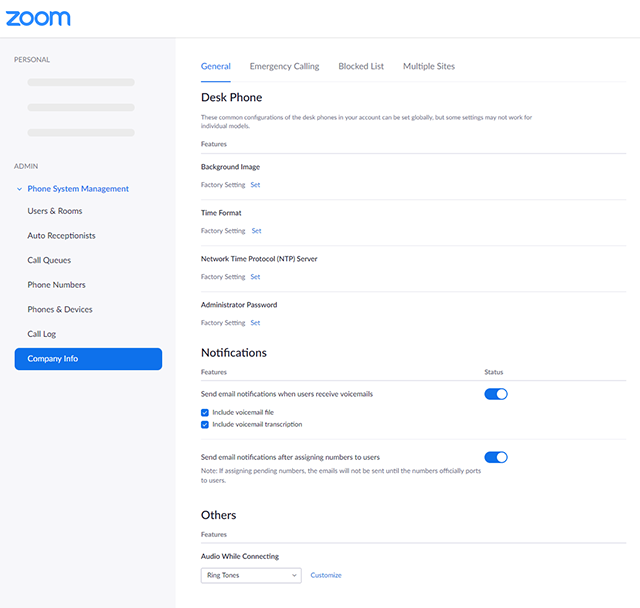
Durante a configuração inicial, o Zoom Phone cria um recepcionista automático principal para o seu número principal da empresa. O recepcionista automático principal atende as chamadas usando uma gravação personalizada e as encaminha. Comece definindo o horário comercial e as opções de encaminhamento para o seu recepcionista automático principal.

Após configurar os usuários do telefone, números de telefone diretos e telefones de mesa, você pode configurar os recursos avançados que organizam os usuários e modificam a forma como as chamadas são tratadas.
As recepcionistas automáticas atendem as chamadas com uma gravação personalizada e as encaminham para um usuário de telefone ou fila de chamadas. O senhor pode configurar uma recepcionista automática para encaminhar para um sistema IVR que oferece aos chamadores várias opções de encaminhamento e permite que eles pesquisem um diretório de usuários do telefone.

Se você deseja organizar os usuários de telefone em grupos, crie vários locais. Por exemplo, você pode criar vários locais com base na localização do escritório ou departamento. Você também pode atribuir um código de local a cada local, permitindo que os usuários identifiquem e disquem facilmente para ramais telefônicos pertencentes ao mesmo local.

As filas de chamadas permitem gerenciar as chamadas recebidas para que sejam encaminhadas para um grupo específico de usuários. Por exemplo, você pode encaminhar chamadas para pessoas nos departamentos de cobrança, vendas ou atendimento ao cliente da sua organização.

Você pode alterar o endereço de emergência padrão definido durante a configuração inicial. Se você tiver vários locais, poderá alterar o endereço padrão atribuído a cada local. Você também pode habilitar as chamadas de emergência para usuários que não possuem um plano de chamadas ou um número de telefone direto.

Você pode usar esses recursos de aprimoramento de serviço Zoom Phone.
Quando os usuários do telefone começarem a fazer e receber chamadas, você poderá visualizar um registro detalhado de todas as chamadas. Você pode filtrar dados por data, tipo de chamada (entrada ou saída) e local. Também é possível exportar registros e visualizar o registro de um usuário específico.

Você também pode bloquear números para todos os usuários da conta ou para usuários específicos. Os números bloqueados podem ser de entrada (os números serão impedidos de ligar) e de saída (os usuários de telefone da sua conta não poderão discar esses números).

É possível atribuir licenças do Zoom Phone às Zoom Rooms configuradas em sua conta. Isso permite que os usuários façam e recebam chamadas usando as Zoom Rooms.

O painel de qualidade das chamadas permite que o senhor veja a qualidade geral das chamadas de voz e filtre os dados de um usuário específico do telefone. O relatório de uso permite que o senhor veja os dados de uso do telefone para uma fila de chamadas ou usuário de telefone específico.

A delegação de chamadas permite que você atribua um usuário de telefone para fazer e receber chamadas em nome de outro usuário. Ambos os usuários poderão ver o status das linhas compartilhadas.
Os grupos de linhas compartilhadas permitem que você compartilhe um número de telefone e um ramal com um grupo de usuários ou telefones de área comum.